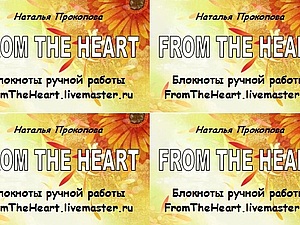-–убрики
- ***Ѕиблиотечка*** (254)
- јудиокниги (15)
- јудиокниги онлайн (6)
- ∆урнал онлайн - дача (12)
- ∆урнал онлайн - дом, квартира (20)
- ∆урнал онлайн - красота (2)
- ∆урнал онлайн - кулинари€ (43)
- ∆урнал онлайн - рукоделие (1)
- ∆урналы, ниги (137)
- ***¬сЄ дл€ ƒневничка*** (156)
- Ѕродилки (14)
- ѕрограммы (59)
- —сылки (27)
- ”роки по Ћи–у (67)
- ***¬€зание*** (265)
- ¬€зание крючком (99)
- ¬€зание на вилке, на линейке, на тенерифе (72)
- ¬€зание спицами (48)
- ћех (18)
- ***ƒача*** (744)
- √абионы (12)
- Ѕордюры, ƒорожки, ѕатио (48)
- Ѕорьба с болезн€ми, сорн€ками и вредител€ми (125)
- √амаки, ачели (16)
- ƒачные полезности (53)
- »деи дл€ дачи (186)
- ќгород (150)
- ѕланирование участка (22)
- —ад (37)
- —троительство (49)
- ÷веты (76)
- ***ƒела домашние*** (609)
- Ѕытова€ техника (11)
- ƒекор, идеи (101)
- ƒомашние хитрости (251)
- ƒомашние экзоты (35)
- ƒомашний сад-огород (32)
- омнатные цветы (48)
- —сылки дл€ рукодельниц (138)
- ***∆енщина-Ѕогин€*** (64)
- *** ”Ћ»Ќј–»я*** (5412)
- јэрогриль (11)
- Ѕлюда в горшочках (117)
- Ѕлюда в ћикроволновке (82)
- Ѕлюда в ћультиварке (85)
- Ѕлюда в ѕароварке (5)
- Ѕлюда в фольге и в рукаве дл€ запекани€ (69)
- Ѕлюда дл€ детей (27)
- Ѕлюда из круп (34)
- Ѕлюда из круп / аши (28)
- Ѕлюда из круп / ѕлов, –изотто, ѕаэль€ (56)
- Ѕлюда из м€са (219)
- Ѕлюда из м€са птицы (256)
- Ѕлюда из овощей (107)
- Ѕлюда из овощей / Ѕаклажаны (38)
- Ѕлюда из овощей / абачки (22)
- Ѕлюда из овощей / артофель (130)
- Ѕлюда из овощей / “ыква (12)
- Ѕлюда из печени (150)
- Ѕлюда из рыбы и морепродуктов (265)
- Ѕлюда из теста / ¬ыпечка (137)
- Ѕлюда из теста / ¬ыпечка сладка€ (266)
- Ѕлюда из теста / Ћазань€ (35)
- Ѕлюда из теста / Ќа сковороде (79)
- Ѕлюда из теста / ѕицца (71)
- Ѕлюда из теста / “есто (172)
- Ѕлюда из теста / ’ачапури, „ебуреки, ѕончики (71)
- Ѕлюда из теста / ’леб (22)
- Ѕлюда из фарша (183)
- Ѕлюда на скорую руку (145)
- ¬егетарианска€ кухн€, ѕостный стол (58)
- √арниры (47)
- ƒесерты (229)
- ƒесерты / Ѕез выпекани€ (136)
- ƒесерты / онфеты, —ладости (129)
- ƒесерты / рем дл€ тортов и пирожных. (37)
- ƒесерты / ћороженое (54)
- ƒесерты / —гущЄнное молоко (9)
- ƒиеты, «доровое питание (100)
- «аготовки впрок/Ѕаклажаны (37)
- «аготовки впрок/¬аренье, ƒжем, онфитюр, ѕовидло (127)
- «аготовки впрок/√рибы (15)
- «аготовки впрок/«амораживание (94)
- «аготовки впрок/«елень (19)
- «аготовки впрок/ абачки (23)
- «аготовки впрок/ апуста (48)
- «аготовки впрок/ онсервирование (117)
- «аготовки впрок/ћ€со, –ыба (93)
- «аготовки впрок/ќгурцы (61)
- «аготовки впрок/ѕолуфабрикаты (41)
- «аготовки впрок/—ало (54)
- «аготовки впрок/“оматы (92)
- «акуски (238)
- «акуски / Ѕлюда из лаваша (49)
- «акуски / Ѕуженина, “еррины, Ѕалык (95)
- «акуски / ∆ульен (40)
- «акуски / «аливное, ’олодец, —альтисон (51)
- «акуски / Ќамазки на бутерброды, ѕаштеты (213)
- «акуски / ќвощи,√рибы (45)
- «акуски / –ыба (115)
- «апеканки (129)
- улинарные подборки (191)
- улинарные ссылки (48)
- ћуссы (20)
- Ќапитки алкогольные (155)
- Ќапитки безалкогольные, вас (90)
- ќформление блюд, арвинг, —ервировка стола (54)
- ѕервые блюда (43)
- ѕервые блюда / Ѕорщ (6)
- ѕервые блюда / —уп-пюре (18)
- ѕервые блюда / —упы дл€ похудени€ (6)
- ѕервые блюда / —ырные супы (12)
- ѕервые блюда / ’олодные супы (23)
- ѕикник,Ўашлыки и Ѕарбекю (141)
- ѕраздничный стол (34)
- ѕриправы, —пеции (28)
- —алаты (154)
- —оусы, заправки, маринады (197)
- —ыр, “ворог, —метана, …огурт (146)
- ***Ћепка ,ЋитьЄ*** (226)
- »з гипса, цемента (100)
- »з глины (6)
- ѕолимерна€ глина (28)
- —кульптура (монтажна€ пена) (4)
- —олЄное тесто (10)
- ’олодный фарфор (50)
- Ёпоксидна€ смола (27)
- ***ћолитвы, »коны*** (84)
- ***ћузыка*** (24)
- ***ќтношени€*** (60)
- ***ѕеределки*** (747)
- »з баночных ключей (23)
- »з газет и журналов (203)
- »з дерев€нных поддонов и €щиков (33)
- »з органзы, капрона, капроновых колгот (31)
- »з пластиковых бутылок,одноразовой посуды, пакетов (188)
- »з сантехнических и пластиковых труб (15)
- »з —ƒ дисков (18)
- »з €ичной скорлупы (11)
- ќбувь (9)
- ѕеределка мебели (29)
- ѕеределки, hand made (179)
- ѕриспособлени€ дл€ хранени€ (13)
- ***ѕсихологи€ и Ѕиоэнергетика*** (240)
- Ѕиоэнергетические практики (136)
- —аморазвитие (40)
- —лова - ѕароли (20)
- ‘изиогномика (45)
- ***–оспись *** (236)
- –исование ћ (40)
- –оспись контурами в технике "point-to-point&a (11)
- –оспись по камню (18)
- –оспись по стеклу, ¬итраж (34)
- –оспись по ткани, Ѕатик (88)
- “ехники иминации (46)
- ***–укоделие*** (641)
- Ѕанты, ѕлетение из лент, ¬ышивка лентами (56)
- Ѕисероплетение (6)
- ƒекупаж (25)
- ƒжутовое плетение (6)
- »з бамбуковых салфеток (1)
- »« бечЄвки, шпагата (13)
- »з кожи (46)
- »з ниток (11)
- »з природного материала (95)
- »з проволоки (39)
- »з салфеток, из бумаги (7)
- »з тесьмы (1)
- виллинг, —крапбукинг, усудама, ¬ытинанка (55)
- оврова€ техника и коврики из разных материалов (41)
- ѕапье-маше (14)
- ѕомпоны (13)
- ѕуфы, ѕодушки (59)
- “ехника анзаши (31)
- “ехника ѕергамано (18)
- ‘риволите (7)
- ÷веты из разных материалов (50)
- Ўнур, “есьма, ”злы (69)
- ***—воими руками*** (784)
- јроматы, духи, дезодоранты (46)
- Ѕижутери€, ”крашени€ (175)
- ƒл€ домашних питомцев (27)
- осметика своими руками (скраб,крем,тоник, лосьон) (110)
- ћебель (165)
- ћоющие средства (26)
- ћыловарение, √ели, Ѕомбочки (97)
- ѕуговицы (6)
- –азное (6)
- —ветильники, ѕодсвечники (116)
- —вечи (20)
- ***—екреты красоты и здоровь€*** (866)
- ƒыхание (10)
- ћаки€ж (27)
- ћассаж (102)
- ћедицина и «доровье (79)
- Ќастойки, апли, Ѕальзамы,Ёликсиры (36)
- –ецепты народной медицины (243)
- ”ход за волосами (62)
- ”ход за лицом (206)
- ”ход за ногами (56)
- ”ход за руками и ногт€ми (32)
- ”ход за телом (62)
- ‘итнес, “анцы (65)
- ***—умки, ќрганайзеры, осметички*** (128)
- ***ЎитьЄ*** (688)
- ћ от ќльги Ќикишичевой. 1 канал (25)
- ƒомашн€€ одежда (35)
- »грушки, “ильды, “р€пиенсы (94)
- Ћоскутное шитьЄ, ѕечворк, “ехника YoYo (31)
- ћногофункциональна€ одежда (46)
- ќдежда (97)
- ѕостельное бельЄ (19)
- ѕрихватки (8)
- “апочки, ћокасины (28)
- „ехлы, ѕокрывала (63)
- Ўвейные операции, —оветы, ’итрости (79)
- Ўторы (85)
- ЎьЄм быстро (109)
- ***Ўкатулки, оробки, —ундучки, орзиночки*** (125)
- ***Ёзотерика*** (1099)
- ƒеньги, ƒостаток (167)
- «аговоры (31)
- «ащита, —н€тие негатива (80)
- «доровье, ѕривлекательность (46)
- »сполнение желаний, ”дача (107)
- упл€, ѕродажа (2)
- Ћюбовь, «амужество, ќтношени€ (45)
- ћаги€, ќбр€ды, «аговоры (88)
- ћантры, ћандалы, ћудры (53)
- Ќумерологи€ (45)
- ќбереги, “алисманы (30)
- ѕодборки (28)
- –абота (18)
- —иморон, ѕрактики (324)
- “есты, √ороскоп, √адани€ (93)
- ‘эн-Ўуй (5)
- ћастер - классы (172)
- ѕолезности (27)
- –азности (28)
- —тихи, цитаты (69)
- Ўаблоны, трафареты, орнаменты (98)
-ћузыка
- Teach in lm alone
- —лушали: 27138 омментарии: 1
- Joe Cocker - My father's son
- —лушали: 66121 омментарии: 0
- Enigma - Principles of Lust
- —лушали: 22709 омментарии: 0
- Ёрос –амазотти и Ўер - "Piu Che Puoi"
- —лушали: 119289 омментарии: 0
- Gary Moore
- —лушали: 62292 омментарии: 0
-ѕоиск по дневнику
-ѕодписка по e-mail
-—татистика
«аписей: 12979
омментариев: 343
Ќаписано: 13934
—оседние рубрики: ”роки по Ћи–у(67), —сылки(27), Ѕродилки(14)
ƒругие рубрики в этом дневнике: Ўаблоны, трафареты, орнаменты(98), —тихи, цитаты(69), –азности(28), ѕолезности(27), ћастер - классы(172), ***Ёзотерика***(1099), ***Ўкатулки, оробки, —ундучки, орзиночки***(125), ***ЎитьЄ***(688), ***—умки, ќрганайзеры, осметички***(128), ***—екреты красоты и здоровь€***(866), ***—воими руками***(784), ***–укоделие***(641), ***–оспись ***(236), ***ѕсихологи€ и Ѕиоэнергетика***(240), ***ѕеределки***(747), ***ќтношени€***(60), ***ћузыка***(24), ***ћолитвы, »коны***(84), ***Ћепка ,ЋитьЄ***(226), *** ”Ћ»Ќј–»я***(5412), ***∆енщина-Ѕогин€***(64), ***ƒела домашние***(609), ***ƒача***(744), ***¬€зание***(265), ***¬сЄ дл€ ƒневничка***(156), ***Ѕиблиотечка***(254)
ак восстановить случайно удалЄнный текст |
Ёто цитата сообщени€ Ћ»“≈–ј“”–Ќјя [ѕрочитать целиком + ¬ свой цитатник или сообщество!]
” кого бывало, тот мен€ поймЄт. ѕишешь-пишешь текст, длиннющий уже написал. ”пс! ”далил случайно! ƒо слЄз обидно! ќно и пон€тно: раз много писали, значит много сказать хотели, вдохновени€ не вернуть, настроение испорчено... Ёто, конечно, не относитс€ к запис€м в черновике дневника. «десь, слава админам, всЄ автоматически сохран€етс€. ј вот в комментари€х и прочих случа€х - нет. ¬ общем, кто сталкивалс€, знает. „то делать? ѕечатать заново или наплевать, расценив это знаком свыше?
—ейчас расскажу, как восстановить случайно удалЄнный текст. „итать далее
—ери€ сообщений "Ћикбез":
„асть 1 - ак скопировать со страницы некопируемый текст?
„асть 2 - ќформление блога ќфициальна€ помощь мейлрушному блогеру
...
„асть 43 - ак набрать на клавиатуре символы, которых на ней нет?
„асть 44 - ак удалить мэйл из браузера
„асть 45 - ак восстановить случайно удаленный текст
—ери€ сообщений "ћќ» ЅЋA-ЅЋA":
„асть 1 - —лучaй нa почте.
„асть 2 - —лучaй нa почте. ѕродолжение :)
...
„асть 39 - — Ќќ¬џћ √ќƒќћ, ƒ–”«№я-Ћ»–”јЌ≈!!!
„асть 40 - —каз о том, как € на танцы не ходила :)
„асть 41 - ак восстановить случайно удаленный текст
„асть 42 - ѕочему Ћ»“≈–ј“”–Ќјя?
|
—оздание визитки с помощью Word. ќчень подробный ћ ! |
Ёто цитата сообщени€ ≈лена_ узнецова_81 [ѕрочитать целиком + ¬ свой цитатник или сообщество!]
|
ак запустить компьютер даже если систему сломали вирусы. |
Ёто цитата сообщени€ ¬ладимир_Ўильников [ѕрочитать целиком + ¬ свой цитатник или сообщество!]
ѕрактически у каждого дома сейчас есть персональный компьютер. ћы им пользуемс€ очень часто и без него уже не мыслим жизни. —огласитесь — без него наверное уже и не обойтись. » хорошо, когда он нас радует своей безупречной, стабильной работой. сожалению, возникают такие ситуации, когда техника подводит. Ёто случаетс€ из за поломок или по чьему нибудь злому умыслу. — поломками все пон€тно, а вот злые умыслы в сети у некоторых индивидуумов по€вл€ютс€ все чаще и чаще.
» лет€т к нам вредные вирусы, порт€т жизнь очень многим. ¬се это про€вл€етс€ в отказе компьютера загружатьс€. ¬ирусы порт€т операционную систему и она приходит в негодность. ≈сть множество антивирусных программ, готовых помочь, но они запускаютс€ только с загруженной операционкой, а она не работает! ƒл€ этих случаев есть программы, загружающие операционную систему на вашем компьютере без участи€ вашего жесткого диска, то есть не использу€ вашу установленную операционную систему. я хочу рассказать о программе, котора€ не только поможет восстановить работоспособность системы, подпорченной действи€ми вирусов, но и попытаетс€ вылечить зараженные объекты.
|
¬озможно, не в тему сообщества, но € не могу не поделитьс€ с общественностью! –ассказываю как € восстановила случайно стертые фотографии! |
Ёто цитата сообщени€ TUFELKA [ѕрочитать целиком + ¬ свой цитатник или сообщество!]
я восстановила 913 фото, которые считала бесследно исчезнувшими!!!
я уже смирилась, что почти все фотографии из нашей с ћ. поездкой в арелию пропали, о чем € уже писала здесь .
Ќо, оказываетс€ была возможность восстановлени€ утер€ххны данных, о чем мне сообщила ![]() Adja_Spanda
Adja_Spanda
я не особо наде€лась, но решила попробовать, и в результате восстановила все 913 фотографии!!!
я рада безумно! ќгромное спасибо ![]() Adja_Spanda, € не думала, что такое возможно!
Adja_Spanda, € не думала, что такое возможно!
¬от, дл€ всех желающих публикую инструкцию, о том, как восстановить утер€нные данные!
|
ак увидеть пароль вместо звездочек? |
Ёто цитата сообщени€ ≈горова_“ан€ [ѕрочитать целиком + ¬ свой цитатник или сообщество!]
 Ѕывают такие случаи, когда надо ввести свой пароль, чтобы зайти на свою страницу, например, с другого компьютера. »ли хотите помен€ть свой пароль на новый, а старый не помните, так как сохранили пароль в браузере, нажав на кнопку - "«апомнить пароль". ќтображаетс€ пароль только звездочками, а нам нужен текст.
Ѕывают такие случаи, когда надо ввести свой пароль, чтобы зайти на свою страницу, например, с другого компьютера. »ли хотите помен€ть свой пароль на новый, а старый не помните, так как сохранили пароль в браузере, нажав на кнопку - "«апомнить пароль". ќтображаетс€ пароль только звездочками, а нам нужен текст.–асскажу, как увидеть текст парол€, может кому-то пригодитс€.
¬ √угл’ром
∆мем вверху справа на три полосочки (Ќастройка и управление). ¬ыбираем "Ќастройки". —пускаемс€ в самый низ страницы, жмем на "ѕоказать дополнительные настройки". ¬ разделе "ѕароли и формы" кликаем на "”правление сохраненными парол€ми". ѕо€витс€ окно, где находим нужный сайт, кликаем по нему. ѕо€витс€ окошко с надписью "ѕоказать". ∆мем на "ѕоказать" и нужный пароль можно увидеть уже без звездочек.
¬ ћозилле
¬верху жмем на "»нструменты", далее на "Ќастройки", выбираем вкладку "«ащита". ∆мем на кнопку "—охраненные пароли". ƒальше на кнопку "ќтобразить пароли". ѕодтверждаем запрос кликнув на "ƒа". ¬сЄ! ¬се пароли отобраз€тс€ текстом!
¬ ќпере
∆мем на "»нструменты" на верхней панели страницы. “ам заходим на "общие настройки" (или сразу кнопками Ctrl+F12), жмем на вкладку "формы". “ам увидите кнопку "ѕароли", кликнув на которую вы увидите все сайты, на которых с данного компьютера сохран€лись пароли. ≈сли вы поставите галочку в пункте "включить управление парол€ми", вам не надо будет каждый раз набирать свой пароль, даже если, к примеру, вы завели несколько дневников на Ћиру. Ќажмите на значок с ключом и пол€ авторизации заполн€тс€ автоматически.
|
»нтернет дл€ чайников. ак передавать большие файлы |
Ёто цитата сообщени€ aldav [ѕрочитать целиком + ¬ свой цитатник или сообщество!]
—ери€ сообщений "”чимс€ работать в компьютерных программах":
„асть 1 - ѕрограмма дл€ зрени€
„асть 2 - Sweet home 3D - это программа дл€ планировки квартиры
...
„асть 7 - ѕора братьс€ за ум и писать самим..но если ..
„асть 8 - ClipConverter.cc Ц бесплатный и быстрый конвертер.
„асть 9 - »нтернет дл€ чайников. ак передавать большие файлы
|
ак с помощью пивной банки усилить сигнал Wi-Fi передатчика |
Ёто цитата сообщени€ aldav [ѕрочитать целиком + ¬ свой цитатник или сообщество!]
ак с помощью пивной банки усилить сигнал Wi-Fi передатчика
ќдин мой товарищ помен€л свой старенький смарт Nokia на новый и модный iPhone. ¬се хорошо, конечно, вот только под подъездом новый телефон Wi-Fi не ловит, хот€ старый ловил. ѕосидели мы с ним, пот€нули по баночке пива и пошли делать усилитель сигнала дл€ его передатчика.

|
ак скачать видео с YouTube. |
Ёто цитата сообщени€ BARGUZIN [ѕрочитать целиком + ¬ свой цитатник или сообщество!]


ƒорогие друзь€.
я часто сталкиваюсь с многочисленными просьбами и вопросами, поступающими в мой адрес. Ёто каким образом скачать то или иное видео с определенного сайта. » хот€ € до сих пор пользовалс€ совершенно иной программой, решил скачать данную версию, именуемую "¬идеоћјЌ»я" и посмотреть, насколько она мне будет интересной. —кажу сразу - понравилась..
ѕервое - это то, что эта программа дл€ скачивани€ видео без особого труда может считывать видео из различных попул€рных сайтов: YouTube, RuTube, ¬ онтакте, Tvigle, Vimeo, сайтов известных телеканалов, другое. —тоит отметить, что такой список создатели программы посто€нно пополн€ют.
¬торое - это то, что есть возможность конвертировани€ видео в различные форматы, что позволит вам смотреть видео даже на мобильном телефоне.

“ретье - это то, что программа имеет очень удобную историю видео, которые уже скачали.
„етвертое - это то, что программа дает возможность быстро находить видео по дес€ткам самых попул€рных сайтов.
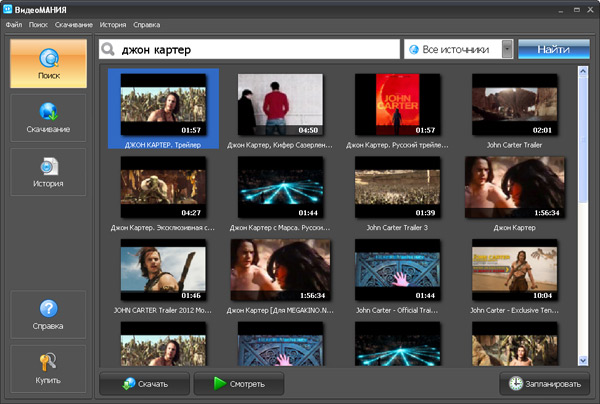
ƒалее. ’отите смотреть скачанный фильм на экране вашего телевизора? Ёта программа позвол€ет записать видео на DVD диск с дальнейшим просмотром на широком формате телевизора.
¬нимание - программа позвол€ет скачивать видео сразу с нескольких сайтов в пакетном формате. Ёто сэкономит вам много времени.
Ќу, естественно, вас при€тно удивит красивый и удобный интерфейс "‘отомании"
ѕоверьте, все просто и доступно самому широкому кругу пользователей. ј еще есть функци€, котора€ позвол€ет скачать с видео музыку в формате ћѕ -3. ƒолго как -то искал специальную программу дл€ этого. “еперь это можно сделать просто здесь. ѕользуйтесь!
|
√ор€чие лавиши Windows и слепой дес€типальцевый набор |
Ёто цитата сообщени€ Alina_RU_ [ѕрочитать целиком + ¬ свой цитатник или сообщество!]
ƒовольно интересна€ флешка. ≈сли наводить мышкой на клавиши, выплывают объ€снени€. ѕопробуйте)
¬от этот текст € предлагаю вам сегодн€. то хочет подробнее, пройдите по ссылке.
источник
|
101 комбинаци€ на клавиатуре, котора€ может облегчить ¬ашу жизнь . |
Ёто цитата сообщени€ belorys_kh [ѕрочитать целиком + ¬ свой цитатник или сообщество!]
 ≈сли вы много работаете с компьютером (а давайте исходить именно из этого), то вы знаете, что дл€ быстрой и продуктивной работы нужно старатьс€ обходитьс€ без мыши. ¬ы, конечно, используете общеизвестные комбинации клавиш.
≈сли вы много работаете с компьютером (а давайте исходить именно из этого), то вы знаете, что дл€ быстрой и продуктивной работы нужно старатьс€ обходитьс€ без мыши. ¬ы, конечно, используете общеизвестные комбинации клавиш.
Ќо пользуетесь ли вы всеми возможност€ми, которые предоставл€ет программа быстрого переключени€?
ѕроверьте себ€, отметив, сколько комбинаций из 101 предложенной вы действительно используете. ≈сли вы используете 100 и более, вы – насто€щий эксперт по использованию программы быстрого переключени€ Keyboard Ninja!
¬ы можете проверить себ€, независимо от того, в какой операционной системе, в Mac или в Windows, вы работаете. Ќасто€щий ниндз€ совместим с любой системой!
|
ак скопировать со страницы некопируемый текст |
Ёто цитата сообщени€ BraveDefender [ѕрочитать целиком + ¬ свой цитатник или сообщество!]
Ќекоторые страницы имеют такое свойство, что текст на них невозможно выделить или невозможно скопировать. ¬еб-мастера хот€т защитить контент от копировани€ и примен€ют разные уловки: отключают клик правой кнопкой мышки и так далее.
¬ большинстве таких случаев можно воспользоватьс€ очень простым способом дл€ копировани€ "некопируемого" текста (мне чЄта лень делать скриншоты - поэтому пишу буквами).
ќткрываем страницу с текстом. Ќажимаем комбинацию клавиш Ctrl и U (откроетс€ исходный код страницы). “е, кто умеют, копируют код нужного текста. “е, кто испугалс€ обили€ знаков, копируют весь код - Ctrl+A и Ctrl+C (буквы латинские).
«атем создаем новое сообщение на Ћиру. Ќажимаем "»сточник" в расширенном редакторе и вставл€ем скопированный код (Ctrl+V).
—охран€ем в черновик (хот€, можно и не сохран€ть - кто захочет, сам догадаетс€, что делать дальше).
—мотрим внимательно на черновик, находим нужный фрагмент страницы и спокойно копируем текст.
—ери€ сообщений " оды. HTML и ¬¬ [Codes. HTML&BB]":
„асть 1 - »спользование спецкодов (¬¬-кодов) на Ћиру
„асть 2 - ак скачать сразу все фотографии по ссылкам-превью с помощью плагина DownThemAll! дл€ Firefox
...
„асть 7 - ѕростой способ вставить картинку
„асть 8 - ак вставить открытку (картинку) в личное сообщение на Ћи–у
„асть 9 - ак скопировать со страницы некопируемый текст
|
Dicter - полезный переводчик на каждый день |
Ёто цитата сообщени€ »ван_ѕобедоносов [ѕрочитать целиком + ¬ свой цитатник или сообщество!]
$$$ –еклама в блоге $$$

Dicter позвол€ет перевести текст всего за один клик
ƒорогие читатели, сегодн€ € хочу представить вашему вниманию полезную программу котора€ пригодитс€ каждому. «накомьтесь, Dicter, программа переводчик работающа€ на основе Google Translate. ƒанна€ программа способна осуществл€ть переводы на 48 €зыках мира.
ќсновным плюсом данной программы €вл€етс€ возможность перевода в один клик. ¬сЄ просто, вы устанавливаете программу, выдел€ете курсором текст который надо перевести, нажимает клавиши Ctrl+Alt и всЄ перевод готов. Ёто очень удобно, не надо заходить в т€желовсную программу-переводчик или заходить на Google Translate, просто выдела€ете нужный вам текст и нажимаете Ctrl+Alt и перевод готов. ѕри этом неважно выдел€ете ли вы текст в текстовом редакторе или на странице сайта, переводчик работает везде.
|
”ниверсальный переводчик дл€ общени€ в Skype |
Ёто цитата сообщени€ IMalov [ѕрочитать целиком + ¬ свой цитатник или сообщество!]
http://www.liveinternet.ru/users/imalov/post211615100/
”ниверсальный переводчик дл€ общени€ в Skype
Clownfish, или как разговаривать со всем миром, не зна€ иностранных €зыков.
√ул€€ по просторам –унета, нашЄл потр€сающую программу, котора€ помогает общатьс€ в Skype тем, кто не знает иностранного €зыка.
|
”дал€ем любой Trojan.Winlock за пару минут |
Ёто цитата сообщени€ Lebedeva-3-3 [ѕрочитать целиком + ¬ свой цитатник или сообщество!]
|
ак сделать скриншот и отредактировать его. ¬идео |
Ёто цитата сообщени€ »римед [ѕрочитать целиком + ¬ свой цитатник или сообщество!]
—ери€ сообщений " ќћѕ№ё“≈–":
„асть 1 - ѕро эти клавиши вы должны знать
„асть 2 - ѕќƒј–ќ ƒЋя “≈’, “ќ ћЌќ√ќ ѕ≈„ј“ј≈“
...
„асть 21 - ”дивительный калькул€тор
„асть 22 - ¬осстановление файлов после удалени€. ¬идео на русском €зыке
„асть 23 - ак сделать скриншот и отредактировать его. ¬идео
|
—качивание видео и музыки с ютуб (youtube) и vkontakte с помощью дополнений к Opera, Firefox и Chrome. |
Ёто цитата сообщени€ ¬ладимир_Ўильников [ѕрочитать целиком + ¬ свой цитатник или сообщество!]
¬ этой небольшой статье € хотел бы описать один из способов скачивани€ видео с youtube и вконтакте. „тобы скачивать видео необходимо установить дополнени€ дл€ браузеров Opera,†Mozilla Firefox и —hrome, давайте проделаем это дл€ Mozilla Firefox:
1.†—верху на панели меню браузера переходим в »нструменты -> ƒополнени€
†
†–ис.1
|
—качать оттуда, где это не предусмотрено. |
Ёто цитата сообщени€ ¬ладимир_Ўильников [ѕрочитать целиком + ¬ свой цитатник или сообщество!]
Media Browser – это браузер, "заточенный" под поиск видео и музыки в интернете. ≈го основна€ задача – найти в сети медиафайлы, и не просто найти, но еще послушать и (об€зательно!) скачать. ¬от эта функци€ браузера – скачать видео и музыку оттуда, где это совсем не предусмотрено, порой и делает Media Browser незаменимым.
|
лавиши на ноутбуке |
Ёто цитата сообщени€ ћарина_ узьмина [ѕрочитать целиком + ¬ свой цитатник или сообщество!]
|
„то такое торрент? |
Ёто цитата сообщени€ Ipkins [ѕрочитать целиком + ¬ свой цитатник или сообщество!]
Ќу вот, праздники закончились - возвращаюсь к вам.
—егодн€ поговорим о том, где и как добываютс€ фильмы дл€ домашнего просмотра.

„итать далее...
|
ѕанелька дл€ отправки SMS |
Ёто цитата сообщени€ ƒина312 [ѕрочитать целиком + ¬ свой цитатник или сообщество!]
| Ѕесплатна€ отправка SMS с сайтов операторов |
|
дл€ выбора оператора нажмите на логотип
|
| ѕоставить себе такую же панельку |
|